* 使用技巧
1.固态盘部署WTG,操作卡顿
- 插盘的接口尽量避开紧挨着其他USB设备,如无线鼠键等;
- 使用USB3.0以上的接口;
2.软件异常(卡顿、无法安装、功能缺失)
首次运行WTG,安装常用软件时如遇到有些软件突然安装不了(或使用不了),明显感觉软件使用时功能异常,建议重新部署WTG,或用杀毒软清理一下注册表试试。
原因可能是注册表冲突了,建议软件安装顺序如下:
常用微软运行库 → 安装类型的原版软件 → 便携解压的绿色破解版
3.驱动兼容
PC机常见问题之一。
如:首次运行WTG系统时,遇到无驱动情况 。
(网卡、连不上网、显示异常、无声音、无蓝牙等一切缺驱动带来的问题)
解决方案参考:
- 重新部署,排除是否安装不完整(可配合第3点使用);
- 重启电脑进入要使用WTG的机子,将其驱动打包放进WTG系统使用(请配合第5点使用);
- 翻回本文档的快速上手部分,查阅驱动备选;
- 硬件(笔电购买免驱动wifi接收器,台式插网线);
- 软件(下载Driver Magician Lite,备份本机驱动);
- 特殊、小众、新出的硬件,请到硬件官方下载对应的驱动包,在WTG里手打安装;
- 驱动总裁、驱动精灵、天空驱动等第三方驱动管理软件,搭配使用。
3.1 Driver Magician Lite 使用方法:
1.下载Driver Magician Lite;
2.进入本机系统,备份本机驱动,把软件界面显示红色字体的驱动全部备份下来,然后将备份文件拷贝到WTG;
(黑色字体是系统自带的,但避免特殊情况发生,可以优先把WAN字眼的网卡驱动备份。)
3.进入WTG系统:
右击我的电脑 – 属性 – 设备管理器 – 在需要更新的设备上右击(比如显卡驱动) – 更新驱动程序 – 选择浏览计算机查找驱动程序软件;
4.确认,系统自动安装所选的驱动!
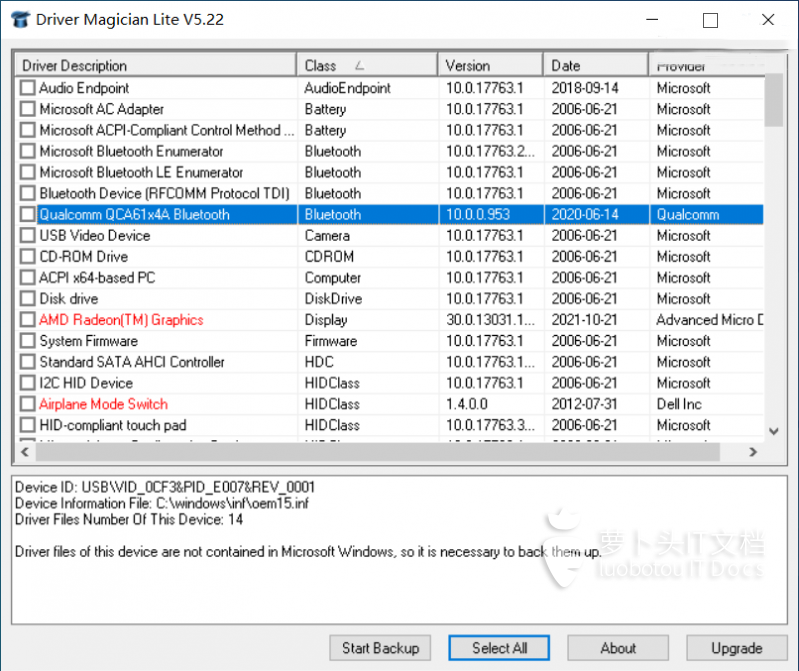
注:
1.DML(Driver Magician Lite)这个软件有付费的DM(Driver Magician)版本,一般免费够用了;
2.虽然只有英文版,但操作界面相对简单,勾选需要的驱动,点击start backup即可;
3.软件界面黑色字体是系统自带,红色字体是需要自己安装的驱动;
4.千万别相信所谓的网卡版某某驱动,那玩意除了自身有上G以上驱动离线包,能离线安装试试的外,其他都是耍流氓,安装完后分分钟告诉你——无网络无法扫描硬件驱动等等字眼!!!
4.勤备份
备份内容一个是日常资料的备份,另一个是个人的系统工作环境备份。
建议:
WTG盘初始备份——将首次运行后的工作环境备份,然后其他数据资料额外定期备份。
好处:
系统崩了,直接用初始的备份还原,数据又是定时冷备的,不怕因崩盘而损失严重,也不用担心备份文件动辄30G以上……
(每个人使用的工作环境其实非常固定,用哪些软件用什么版本很少有很大的变化)
备份方案请参考本文档的基础部分,查阅WTG维护。